Google Translate
TÄMÄ PALVELU VOI SISÄLTÄÄ GOOGLE-KÄÄNNÖKSIÄ. GOOGLE SANOUTUU IRTI KAIKISTA KÄÄNNÖKSIIN LIITTYVISTÄ, SUORISTA TAI EPÄSUORISTA TAKUISTA, MUKAAN LUKIEN TAKUISTA, JOTKA KOSKEVAT TARKKUUTTA JA LUOTETTAVUUTTA JA KAIKISTA EPÄSUORISTA TAKUISTA, JOTKA LIITTYVÄT KAUPANKÄYNTIIN, SOVELTUVUUTEEN TIETTYYN TARKOITUKSEEN JA LOUKKAAMATTOMUUTEEN.
Nikon Corporationin (jäljempänä ”Nikon”) käyttöoppaat on käännetty Google Translaten tarjoamalla käännösohjelmistolla. Osuvien käännösten tekemiseksi on tehty kohtuullisesti työtä. Yksikään automaattinen käännös ei kuitenkaan ole täydellinen, eikä niiden ole tarkoitus korvata ihmisten tekemiä käännöksiä. Käännökset tuotetaan palveluna Nikonin käyttöoppaiden käyttäjille, ja ne toimitetaan ”sellaisenaan”. Englannin kielestä muihin kieliin tehtyjen käännösten tarkkuudesta, luotettavuudesta tai paikkansapitävyydestä ei anneta suoria tai epäsuoria takuita. Tiettyä sisältöä (kuten kuvia, videoita, Flash Videota tms.) ei välttämättä voida kääntää tarkasti käännösohjelmiston rajoitusten vuoksi.
Virallinen teksti vastaa käyttöoppaiden englanninkielisiä versioita. Käännöksissä syntyvät ristiriitaisuudet tai eroavaisuudet eivät ole sitovia, eivätkä ne vaikuta oikeudellisesti vaatimustenmukaisuuteen tai täytäntöönpanoaikomuksiin. Jos käännetyissä käyttöoppaissa olevien tietojen tarkkuuteen liittyviä kysymyksiä ilmenee, tarkista tiedot oppaiden englanninkielisistä versioista, jotka ovat virallisia versioita.
Näytön väritasapaino
G -painike U B asetusvalikko
Säädä näytön väritasapainoa makusi mukaan.
- [ Näytön väritasapaino ] voidaan säätää vain, kun näyttö on aktiivinen näyttö. Sitä ei voi säätää, kun [ Vain etsin ] on valittu näyttötilaksi tai kun katse on etsimessä.
-
Väritasapainoa säädetään monivalitsimella. Paina 1 , 3 , 4 tai 2 säätääksesi väritasapainoa alla olevan kuvan mukaisesti. Tallenna muutokset painamalla J
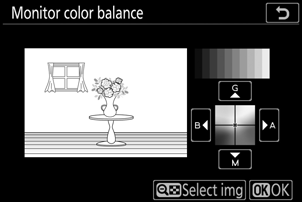
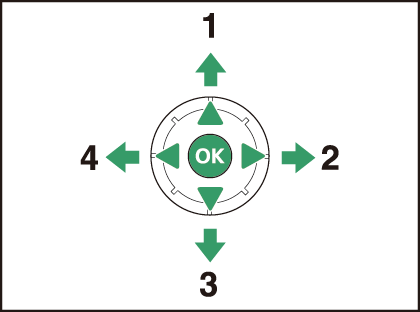
- Lisää vihreää
- Lisää meripihkaa
- Lisää magentaa
- Lisää sinistä
- Näytön väritasapaino koskee vain valikkoja, toistoa ja kuvausnäyttöä; Tämä ei vaikuta kameralla otettuihin valokuviin ja elokuviin.
- Viitekuva on joko viimeinen otettu kuva tai toistotilassa viimeksi näytetty kuva. Jos muistikortilla ei ole kuvia, sen sijaan näytetään tyhjä kehys.
-
Valitse toinen kuva painamalla W ( Q ) -painiketta. Korosta haluamasi kuva ja valitse se referenssikuvaksi painamalla J

- Voit tarkastella korostettua kuvaa koko ruudussa pitämällä X näppäintä painettuna.

